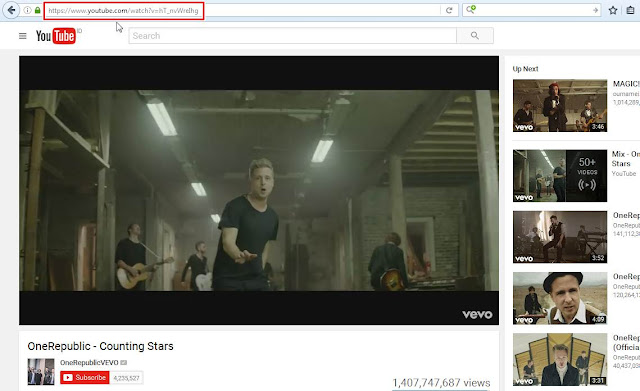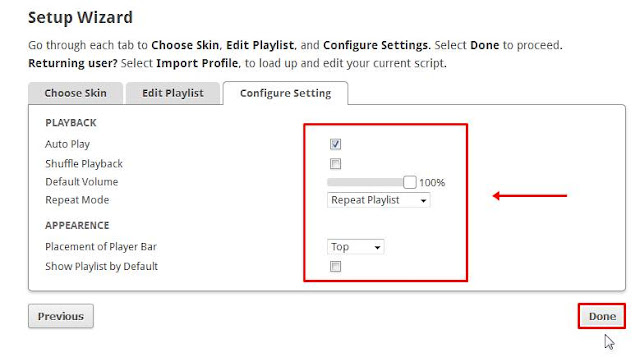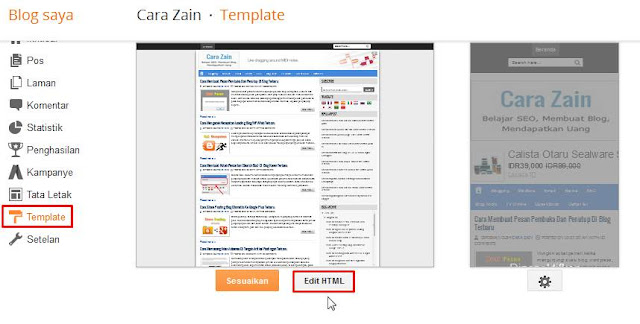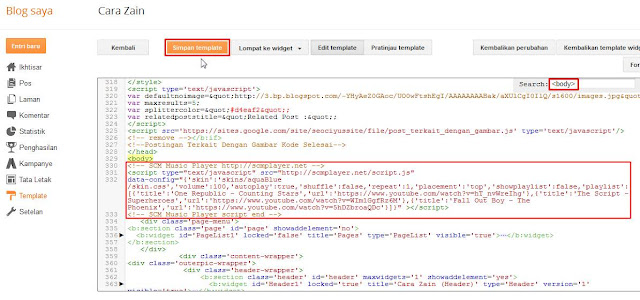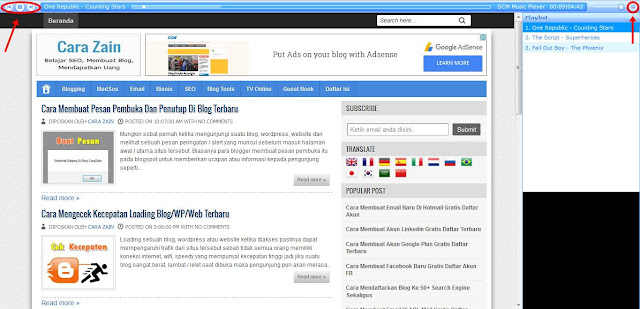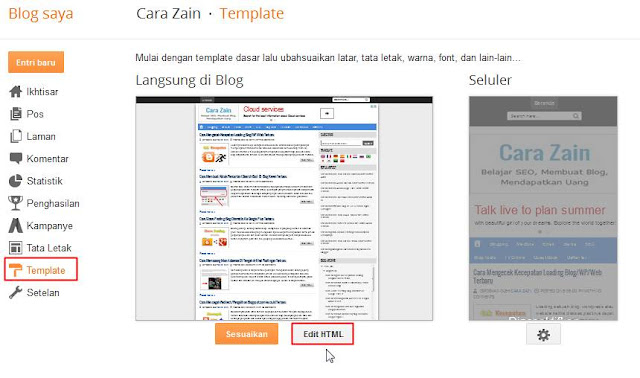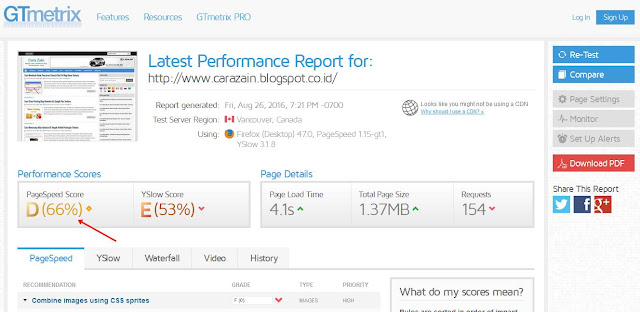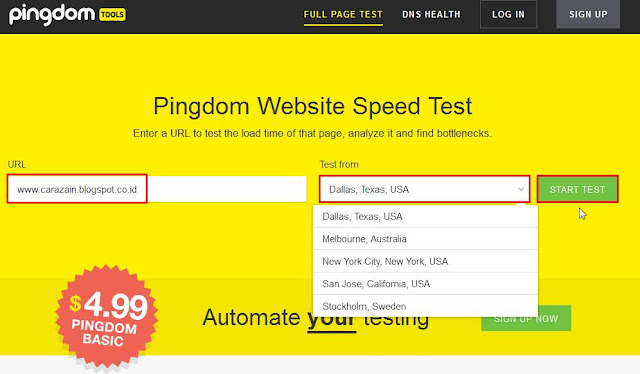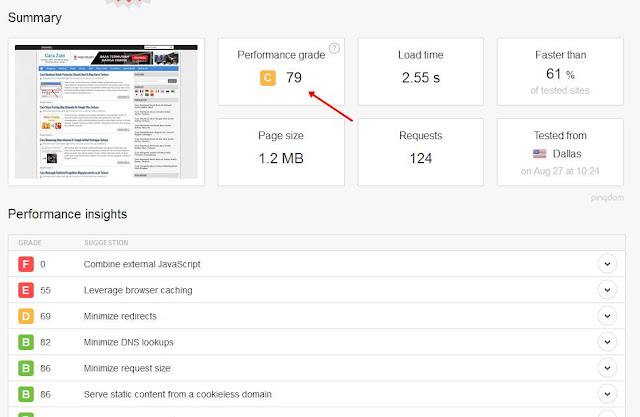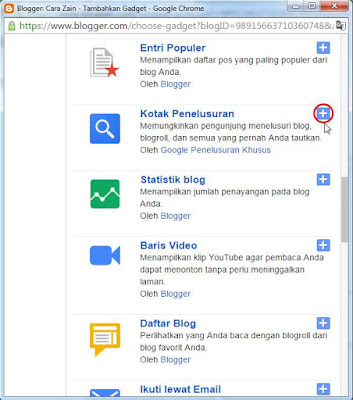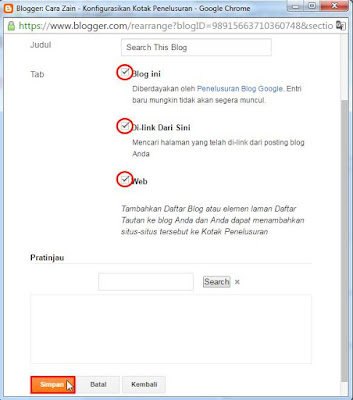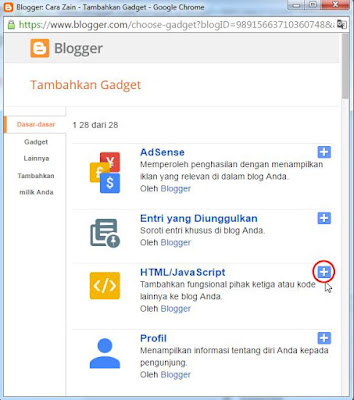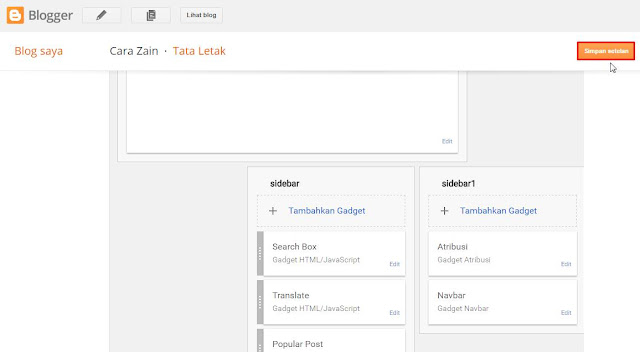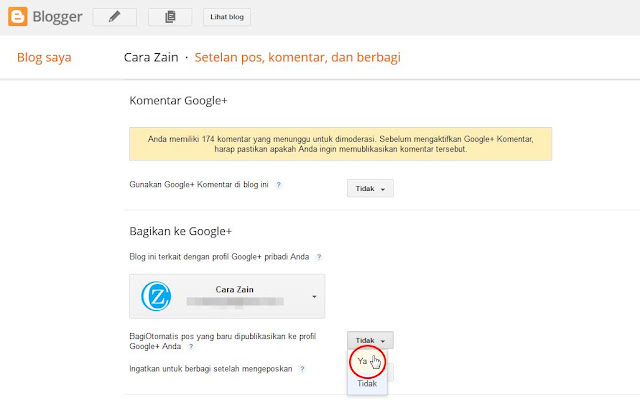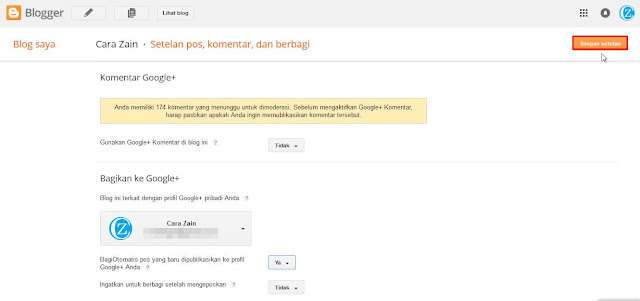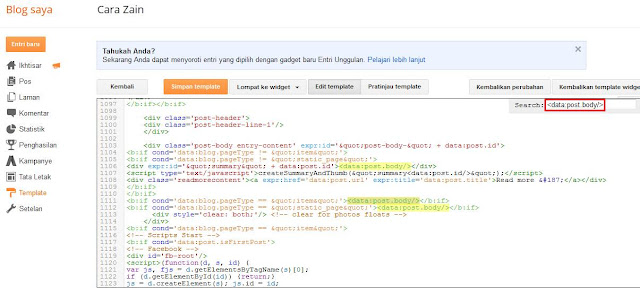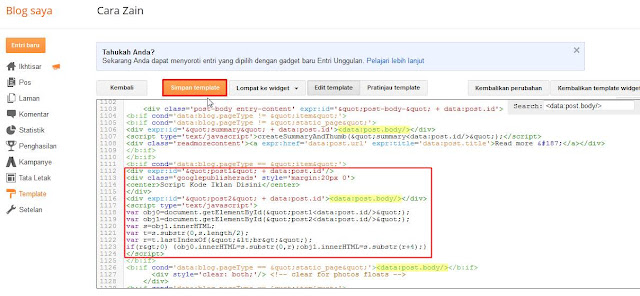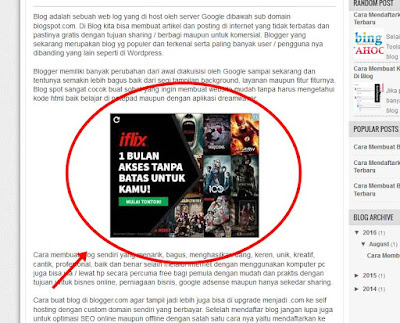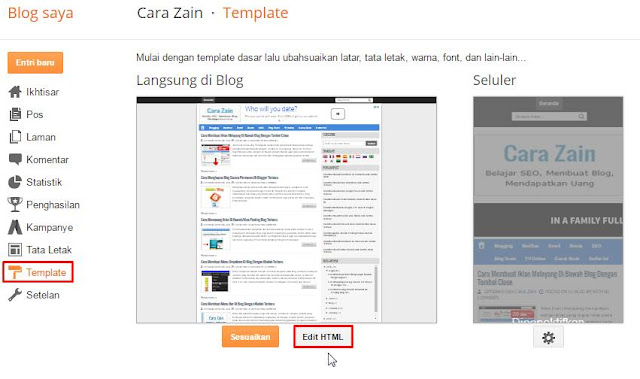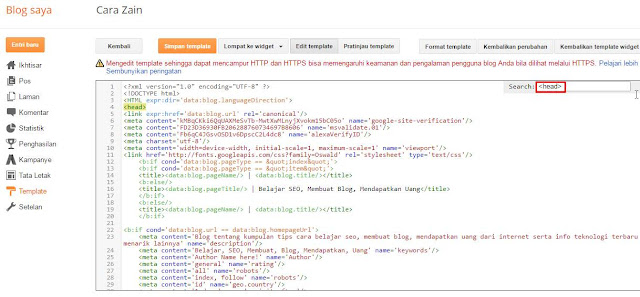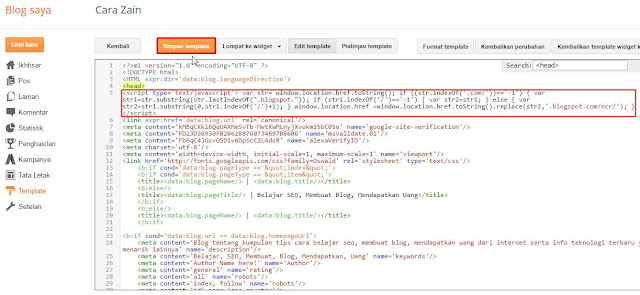Memasang atau memasukkan lagu ke blog, wordpress, website adalah salah satu tips untuk membuat situs web lebih menarik sebab pengunjung dapat membaca artikel sambil mendengarkan musik yang ada baik secara otomatis diputar (autoplay) ketika membuka halaman awal blog maupun dengan manual klik tombol play yang ada pada widget tersebut. Untuk menambahkan lagu di blogger, kita akan menggunakan sebuah widget scm yang dapat memuat banyak playlist lagu dengan pilihan sendiri yang bisa didapat melalui link dari soundcloud, youtube atau situs mp3 lainnya selain itu gadget ini ngasih banyak pilihan warna dan berbagai macam bentuk yang keren jika di pasang pada blogspot sobat.
Kali ini saya akan share gimana Cara Memasang Lagu Di Blog Dengan Pilihan Sendiri Terbaru, silahkan ikuti tutorial langkah langkah berikut lengkap beserta gambarnya buat sobat yang ingin memasukan musik ke blog yang keren dan bagus.
Cara Memasang Lagu Di Blog Dengan SCM Music Player :
1. Bikin widget pemutar musik pada blog yaitu dengan cara pertama masuk ke http://www.scmplayer.net/ lalu scroll pointer ke bawah maka akan muncul tampilan berikut untuk memilih skin dari widget tersebut yang akan dipasang di blog sobat. Atau sobat juga bisa menggunakan custom skin dengan memasukkan url skin css file ke dalam kotak yang ada di bawah. Jika sudah memilih skin klik Next atau Tab Edit Playlist seperti pada gambar
2. Kemudian pada tab edit playlist ini sobat bisa menambahkan lagu yang diinginkan dengan cara isi song title atau judul lagu secara manual dan masukkan song url / link lagu yang bisa didapatkan dari mp3 link, soundcloud atau youtube seperti pada contoh, saya menggunakan link dari youtube agar lebih mudah
3. Untuk mendapatkan link lagu dari youtube sobat bisa mencari / search lagu terlebih dahulu, lalu yang di kotakin merah itulah yang merupakan song url, sobat bisa copy dan memasukkannya di playlist atau jika sobat mempunyai video lagu milik sendiri bisa upload dulu ke youtube lalu ambil linknya untuk dimasukkan ke playlist tersebut
4. Setelah membuat daftar playlist selanjutnya masuk ke tab configure setting untuk mengatur beberapa pilihan yang berfungsi sebagai berikut:
PLAYBACK
- Auto Play : lagu berputar secara otomatis
- Shuffle Playback : lagu berputar secara acak
- Default Volume : besar volume suara yang diinginkan
- Repeat Mode : repeat playlist ( mengulang playlist ), play playlist once ( hanya memutar sekali lagu ),
repeat item ( mengulang sebuah lagu )
APPEARENCE
- Placement of Player Bar : top ( memasang diatas tampilan blog ), bottom ( dibawah blog )
- Show Playlist by Default : menampilkan secara default
Jika sudah sobat bisa klik tombol Done
5. Maka akan muncul script kode dari scm player, sobat bisa copy semua kode tersebut untuk dipasang pada blog
6. Untuk memasang script kode tersebut sobat bisa masuk menu Template dan klik Edit HTML
7. Kemudian cari kode <body> gunakan Ctrl+F untuk memudahkan pencarian
8. Setelah itu masukkan script kode yang sudah di copy tadi tepat dibawah kode <body>, jika sudah klik Simpan template.. Selesai dan lihat hasilnya
9. Berikut adalah tampilan blog yang telah berhasil dipasang lagu dengan menggunakan widget SCM Music Player.. pada pojok kiri atas adalah tombol untuk play (menghidupkan), pause (mematikan), next ( selanjutnya), previous (sebelumnya) dan pada pojok kanan atas adalah tombol untuk menampilkan playlist sobat
Nah itulah bagaimana cara memasang lagu di blog dengan lagu pilihan sendiri secara mudah dan cepat.
Silahkan dicoba Eco Racing 9:53 PM New Google SEO Bandung, Indonesia
Kali ini saya akan share gimana Cara Memasang Lagu Di Blog Dengan Pilihan Sendiri Terbaru, silahkan ikuti tutorial langkah langkah berikut lengkap beserta gambarnya buat sobat yang ingin memasukan musik ke blog yang keren dan bagus.
Cara Memasang Lagu Di Blog Dengan SCM Music Player :
1. Bikin widget pemutar musik pada blog yaitu dengan cara pertama masuk ke http://www.scmplayer.net/ lalu scroll pointer ke bawah maka akan muncul tampilan berikut untuk memilih skin dari widget tersebut yang akan dipasang di blog sobat. Atau sobat juga bisa menggunakan custom skin dengan memasukkan url skin css file ke dalam kotak yang ada di bawah. Jika sudah memilih skin klik Next atau Tab Edit Playlist seperti pada gambar
2. Kemudian pada tab edit playlist ini sobat bisa menambahkan lagu yang diinginkan dengan cara isi song title atau judul lagu secara manual dan masukkan song url / link lagu yang bisa didapatkan dari mp3 link, soundcloud atau youtube seperti pada contoh, saya menggunakan link dari youtube agar lebih mudah
3. Untuk mendapatkan link lagu dari youtube sobat bisa mencari / search lagu terlebih dahulu, lalu yang di kotakin merah itulah yang merupakan song url, sobat bisa copy dan memasukkannya di playlist atau jika sobat mempunyai video lagu milik sendiri bisa upload dulu ke youtube lalu ambil linknya untuk dimasukkan ke playlist tersebut
4. Setelah membuat daftar playlist selanjutnya masuk ke tab configure setting untuk mengatur beberapa pilihan yang berfungsi sebagai berikut:
PLAYBACK
- Auto Play : lagu berputar secara otomatis
- Shuffle Playback : lagu berputar secara acak
- Default Volume : besar volume suara yang diinginkan
- Repeat Mode : repeat playlist ( mengulang playlist ), play playlist once ( hanya memutar sekali lagu ),
repeat item ( mengulang sebuah lagu )
APPEARENCE
- Placement of Player Bar : top ( memasang diatas tampilan blog ), bottom ( dibawah blog )
- Show Playlist by Default : menampilkan secara default
Jika sudah sobat bisa klik tombol Done
5. Maka akan muncul script kode dari scm player, sobat bisa copy semua kode tersebut untuk dipasang pada blog
6. Untuk memasang script kode tersebut sobat bisa masuk menu Template dan klik Edit HTML
7. Kemudian cari kode <body> gunakan Ctrl+F untuk memudahkan pencarian
8. Setelah itu masukkan script kode yang sudah di copy tadi tepat dibawah kode <body>, jika sudah klik Simpan template.. Selesai dan lihat hasilnya
9. Berikut adalah tampilan blog yang telah berhasil dipasang lagu dengan menggunakan widget SCM Music Player.. pada pojok kiri atas adalah tombol untuk play (menghidupkan), pause (mematikan), next ( selanjutnya), previous (sebelumnya) dan pada pojok kanan atas adalah tombol untuk menampilkan playlist sobat
Nah itulah bagaimana cara memasang lagu di blog dengan lagu pilihan sendiri secara mudah dan cepat.
Silahkan dicoba Eco Racing 9:53 PM New Google SEO Bandung, Indonesia

Cara Memasang Lagu Di Blog Dengan Pilihan Sendiri Terbaru
Posted by BISNIS ONLINE on Wednesday, August 31, 2016
Mungkin sobat pernah ketika mengunjungi suatu blog, wordpress, website dan melihat sebuah pesan peringatan / alert yang muncul sebelum masuk halaman awal / utama situs tersebut. Biasanya para blogger membuat pesan pembuka itu pada blogspot untuk memberikan ucapan atau informasi kepada pengunjung seperti tulisan selamat datang di blog, jangan lupa komentar dan lain sebagainya yang dapat dipasang lebih dari satu pesan. Selain pesan pembuka kita juga dapat memasang pesan penutup yang tampil saat keluar dari blog seperti tulisan terima kasih telah berkunjung dan lainnya agar blog menjadi lebih menarik.
Kali ini saya akan share gimana Cara Membuat Pesan Pembuka Dan Penutup Di Blog Terbaru, silahkan ikuti tutorial langkah langkah berikut lengkap beserta gambarnya buat sobat yang ingin memasang pesan selamat datang pada blogspot.
Cara Membuat Pesan Pembuka Di Blog :
1. Bikin pesan pembuka seperti di atas yaitu dengan cara masuk menu Template dan klik Edit HTML
2. Kemudian cari kode <head> biasanya ada di bagian paling atas
3. Setelah itu masukkan kode berikut tepat dibawahh kode <head> :
Kalau ingin membuat dua, tiga atau lebih dari satu pesan tinggal tambahkan saja script kodenya seperti ini :
#Ganti tulisan warna merah sesuai keinginan sobat
Jika sudah klik Simpan template.. Selesai
Cara Membuat Pesan Penutup Di Blog :
Untuk memasang pesan penutup caranya sama tinggal copy kode berikut :
#Ganti teks warna merah sesuai dengan keinginan sobat
Kemudian masukkan kode tersebut tepat dibawah kode pesan pembuka yang tadi dipasang, jika sudah klik Simpan template.. Selesai
Nah itulah bagaimana cara membuat pesan pembuka dan penutup di blog dengan mudah dan cepat.
Silahkan dicoba Eco Racing 7:07 PM New Google SEO Bandung, Indonesia
Kali ini saya akan share gimana Cara Membuat Pesan Pembuka Dan Penutup Di Blog Terbaru, silahkan ikuti tutorial langkah langkah berikut lengkap beserta gambarnya buat sobat yang ingin memasang pesan selamat datang pada blogspot.
Cara Membuat Pesan Pembuka Di Blog :
1. Bikin pesan pembuka seperti di atas yaitu dengan cara masuk menu Template dan klik Edit HTML
2. Kemudian cari kode <head> biasanya ada di bagian paling atas
3. Setelah itu masukkan kode berikut tepat dibawahh kode <head> :
<script type='text/javascript'>alert("Selamat Datang Di Blog Saya")</script>
Kalau ingin membuat dua, tiga atau lebih dari satu pesan tinggal tambahkan saja script kodenya seperti ini :
<script type='text/javascript'>alert("Selamat Datang Di Blog Saya")</script>
<script type='text/javascript'>alert("Jangan Lupa Berkomentar dan Follow Blognya")</script>
<script type='text/javascript'>alert("Semoga Bermanfaat")</script>
#Ganti tulisan warna merah sesuai keinginan sobat
Jika sudah klik Simpan template.. Selesai
Cara Membuat Pesan Penutup Di Blog :
Untuk memasang pesan penutup caranya sama tinggal copy kode berikut :
<script type='text/javascript'>// goodbye alertfunction goodbye(){alert('Terima Kasih Telah Berkunjung ');}parent.window.onunload=goodbye;</script>
#Ganti teks warna merah sesuai dengan keinginan sobat
Kemudian masukkan kode tersebut tepat dibawah kode pesan pembuka yang tadi dipasang, jika sudah klik Simpan template.. Selesai
Nah itulah bagaimana cara membuat pesan pembuka dan penutup di blog dengan mudah dan cepat.
Silahkan dicoba Eco Racing 7:07 PM New Google SEO Bandung, Indonesia

Cara Membuat Pesan Pembuka Dan Penutup Di Blog Terbaru
Posted by BISNIS ONLINE on Tuesday, August 30, 2016
Loading sebuah blog, wordpress atau website ketika diakses pastinya dapat mempengaruhi trafik dari situs tersebut sebab tidak semua orang memiliki koneksi internet, wifi, speedy yang mempunyai kecepatan tinggi jadi jika suatu blog sangat berat, lambat / lelet saat dibuka maka pengunjung pun akan merasa bosan karena lama menunggu dan akhirnya beralih ke blog lain yang lebih ringan. Loading pada blog bisa dipengaruhi dari template yang dipakai, terlalu banyak memasang / membuat widget yang tidak penting di blog dan lain sebagainya. Oleh karena itu sebagai seorang blogger sebaiknya kita juga memperhatikan loading blog agar bisa tampil lebih cepat yang dapat meningkatkan traffic dari pengunjung atau menambah viewer blog. Untuk mengecek kecepatan blog sobat bisa menggunakan beberapa situs terbaik yang menyediakan cek / test speed buat mengukur kecepatan sebuah situs yang disertai optimasi atau cara memperbaiki nya agar dapat lebih mempercepat loading halaman blogspot sobat tersebut.
Kali ini saya akan share gimana Cara Mengecek Kecepatan Loading Blog/WP/Web Terbaru, silahkan ikuti tutorial langkah langkah berikut lengkap beserta gambarnya buat sobat yang ingin melihat dan mengetahui kecepatan blog, wordpress atau website sobat dengan beberapa situs terbaik pengecek speed yang akan dibahas pada tutorial ini.
Cara Mengecek Kecepatan Blog dengan PageSpeed Insight dari Google :
1. Buka https://developers.google.com/speed/pagespeed/insights/ dan masukkan alamat blog atau situs sobat seperti pada gambar lalu klik tombol ANALYZE
2. Maka akan langsung tampil data speed blog sobat yang melalui mobile / hp / selular seperti gambar dibawah ini contohnya blog ini hanya mendapatkan skor 60/100 yang menurut pagespeed insight google masih kurang sebab biasanya skor normal dari pagespeed berkisar 75/100 jadi kalau dibawah itu berarti blog termasuk berat loadingnya dan perlu untuk diperbaiki. Sebaliknya jika diatas skor tersebut maka blog sobat termasuk cepat sekali loadingnya. Untuk melihat kecepatan blog dari desktop silahkan klik tab desktop yang ada disampingnya
3. Maka akan tampil skor kecepatan loading blog ketika membuka lewat desktop / pc / komputer contohnya blog carazain ini mendapatkan skor 86/100 yang berarti termasuk cepat saat tampil di desktop jadi masih lumayan lah walaupun di tampilan mobile sangat lambat karena diberi tanda seru warna merah dan bukan ceklis hijau seperti di desktop
Cara Mengecek Kecepatan Blog dengan GTmetrix :
1. Buka https://www.gtmetrix.com/ dan masukkan url blog atau situs sobat seperti pada gambar lalu klik Analyze
2. Maka akan langsung tampil pagespeed score dan analisis blog sobat dari situs GTmetriks tersebut
Cara Mengecek Kecepatan Blog dengan Pingdom :
1. Buka https://tools.pingdom.com/ dan masukkan link blog atau situs sobat, pilih test from / tempat untuk mengetes kecepatan blog lalu klik tombol START TEST
2. Maka akan muncul tampilan Performance grade dan analisis blog sobat dari tool pingdom tersebut
Nah itulah bagaimana cara mengecek kecepatan loading blog/wp/web dengan mudah dan cepat.
Silahkan dicoba Eco Racing 2:06 AM New Google SEO Bandung, Indonesia
Kali ini saya akan share gimana Cara Mengecek Kecepatan Loading Blog/WP/Web Terbaru, silahkan ikuti tutorial langkah langkah berikut lengkap beserta gambarnya buat sobat yang ingin melihat dan mengetahui kecepatan blog, wordpress atau website sobat dengan beberapa situs terbaik pengecek speed yang akan dibahas pada tutorial ini.
Cara Mengecek Kecepatan Blog dengan PageSpeed Insight dari Google :
1. Buka https://developers.google.com/speed/pagespeed/insights/ dan masukkan alamat blog atau situs sobat seperti pada gambar lalu klik tombol ANALYZE
2. Maka akan langsung tampil data speed blog sobat yang melalui mobile / hp / selular seperti gambar dibawah ini contohnya blog ini hanya mendapatkan skor 60/100 yang menurut pagespeed insight google masih kurang sebab biasanya skor normal dari pagespeed berkisar 75/100 jadi kalau dibawah itu berarti blog termasuk berat loadingnya dan perlu untuk diperbaiki. Sebaliknya jika diatas skor tersebut maka blog sobat termasuk cepat sekali loadingnya. Untuk melihat kecepatan blog dari desktop silahkan klik tab desktop yang ada disampingnya
3. Maka akan tampil skor kecepatan loading blog ketika membuka lewat desktop / pc / komputer contohnya blog carazain ini mendapatkan skor 86/100 yang berarti termasuk cepat saat tampil di desktop jadi masih lumayan lah walaupun di tampilan mobile sangat lambat karena diberi tanda seru warna merah dan bukan ceklis hijau seperti di desktop
Cara Mengecek Kecepatan Blog dengan GTmetrix :
1. Buka https://www.gtmetrix.com/ dan masukkan url blog atau situs sobat seperti pada gambar lalu klik Analyze
2. Maka akan langsung tampil pagespeed score dan analisis blog sobat dari situs GTmetriks tersebut
Cara Mengecek Kecepatan Blog dengan Pingdom :
1. Buka https://tools.pingdom.com/ dan masukkan link blog atau situs sobat, pilih test from / tempat untuk mengetes kecepatan blog lalu klik tombol START TEST
2. Maka akan muncul tampilan Performance grade dan analisis blog sobat dari tool pingdom tersebut
Nah itulah bagaimana cara mengecek kecepatan loading blog/wp/web dengan mudah dan cepat.
Silahkan dicoba Eco Racing 2:06 AM New Google SEO Bandung, Indonesia

Cara Mengecek Kecepatan Loading Blog/WP/Web Terbaru
Posted by BISNIS ONLINE on Saturday, August 27, 2016
Search Box / Kotak Pencarian adalah widget yang berfungsi untuk memudahkan pengunjung dalam mencari artikel / postingan yang mereka inginkan dengan cara hanya mengetikkan beberapa kata yang ingin dicari ke dalam kotak tersebut lalu klik tombol search maka akan menemukan / menampilkan hasil pencarian dari blog tersebut tanpa harus mencarinya dengan susah payah. Membuat kotak search bar di blog, wordpress, mywapblog, tumblr maupun website sangat penting bagi para blogger agar pengunjung tidak kesulitan dalam menemukan artikel yang mereka cari pada situs tersebut, selain itu kita juga bisa memasang berbagai macam bentuk search box yang keren, bagus, cantik, bergerak dengan kode script css dan html pada blogspot.
Kali ini saya akan share gimana Cara Membuat Kotak Pencarian (Search Box) Di Blog Keren Terbaru, silahkan ikuti tutorial langkah langkah berikut lengkap beserta gambarnya buat sobat yang ingin pasang kotak search pada blog dengan menggunakan css dan html.
Ada 2 cara bikin search Box yang akan dibahas yaitu yang pertama melalui widget bawaan dari blog dan yang kedua dengan menggunakan kode sendiri baik pada sidebar, footer atau header.
Cara Memasang Search Box Bawaan Blog :
1. Untuk membuat kotak search lewat bawaan blog dengan cara masuk menu Layout / Tata Letak lalu klik Tambahkan gadget di tempat yang sobat inginkan misal sidebar
2. Kemudian cari pilihan widget Kotak Penelusuran dan klik tombol tambah
3. Setelah itu langsung saja centang semua seperti gambar dibawah ini dan klik Simpan
4. Terakhir klik Simpan setelan yang ada di pojok kanan atas.. Selesai untuk pasang search box bawaan blog
Cara Memasang Search Box Dengan Kode Sendiri :
1. Kalau sobat tidak ingin dari bawaan blog, sobat bisa membuatnya dengan cara kedua menggunakan kode sendiri yaitu masuk menu Tata Letak / Layout dan klik Tambahkan gadget pada posisi yang diinginkan misal sidebar
5. Kemudian klik tambah pada pilihan HTML/Javascript
6. Setelah itu masukkan script kode berikut ke dalam kotak konten tersebut
#Ganti tulisan warna merah dengan alamat url link blog sobat
#Ganti angka warna biru untuk mengatur ukuran search box
Jika sudah, sobat bisa klik tombol Simpan / Save
7. Terakhir klik Simpan setelan yang ada di pojok kanan atas.. Selesai untuk pasang search box dengan kode sendiri
Berikut ini beberapa script kode buat sobat untuk membuat search box dengan tampilan yang keren - keren menggunakan kode sendiri :
#Kode - kode tersebut bisa langsung dimasukkan ke kotak konten tanpa ada yang perlu di ganti / edit dulu.
Nah itulah bagaimana cara membuat kotak pencarian / search box di blog keren dengan mudah dan cepat.
Silahkan dicoba Eco Racing 2:08 AM New Google SEO Bandung, Indonesia
Kali ini saya akan share gimana Cara Membuat Kotak Pencarian (Search Box) Di Blog Keren Terbaru, silahkan ikuti tutorial langkah langkah berikut lengkap beserta gambarnya buat sobat yang ingin pasang kotak search pada blog dengan menggunakan css dan html.
Ada 2 cara bikin search Box yang akan dibahas yaitu yang pertama melalui widget bawaan dari blog dan yang kedua dengan menggunakan kode sendiri baik pada sidebar, footer atau header.
Cara Memasang Search Box Bawaan Blog :
1. Untuk membuat kotak search lewat bawaan blog dengan cara masuk menu Layout / Tata Letak lalu klik Tambahkan gadget di tempat yang sobat inginkan misal sidebar
2. Kemudian cari pilihan widget Kotak Penelusuran dan klik tombol tambah
3. Setelah itu langsung saja centang semua seperti gambar dibawah ini dan klik Simpan
4. Terakhir klik Simpan setelan yang ada di pojok kanan atas.. Selesai untuk pasang search box bawaan blog
Cara Memasang Search Box Dengan Kode Sendiri :
1. Kalau sobat tidak ingin dari bawaan blog, sobat bisa membuatnya dengan cara kedua menggunakan kode sendiri yaitu masuk menu Tata Letak / Layout dan klik Tambahkan gadget pada posisi yang diinginkan misal sidebar
5. Kemudian klik tambah pada pilihan HTML/Javascript
6. Setelah itu masukkan script kode berikut ke dalam kotak konten tersebut
<br/><form action="http://carazain.blogspot.com/search"
method="get"> <input class="textinput" name="q" size="28" type="text"/> <input value="search" class="buttonsubmit" name="submit" type="submit"/></form>
#Ganti tulisan warna merah dengan alamat url link blog sobat
#Ganti angka warna biru untuk mengatur ukuran search box
Jika sudah, sobat bisa klik tombol Simpan / Save
7. Terakhir klik Simpan setelan yang ada di pojok kanan atas.. Selesai untuk pasang search box dengan kode sendiri
Berikut ini beberapa script kode buat sobat untuk membuat search box dengan tampilan yang keren - keren menggunakan kode sendiri :
<style>
#searchbox {
background: #d8d8d8;
border: 4px solid #e8e8e8;
padding: 20px 10px;
width: 250px;
}
input:focus::-webkit-input-placeholder {
color: transparent;
}
input:focus:-moz-placeholder {
color: transparent;
}
input:focus::-moz-placeholder {
color: transparent;
}
#searchbox input {
outline: none;
}
#searchbox input[type="text"] {
background: url(https://blogger.googleusercontent.com/img/b/R29vZ2xl/AVvXsEgq2yzJMQavx7IVQWCm_N-kke99Ml3HEC3vsyC8xpI3XLxIsh_OeExmJ69ogIuzxdHGFcHCBTuMHLITCwkug0IsjhbmzbwwA8EEcZxJb10WzALrgef2KPIF0BTdm-R5GyjK52lUhBuadasQ/s1600/search-dark.png) no-repeat 10px 6px #fff;
border-width: 1px;
border-style: solid;
border-color: #fff;
font: bold 12px Arial,Helvetica,Sans-serif;
color: #bebebe;
width: 55%;
padding: 8px 15px 8px 30px;
}
#button-submit {
background: #6A6F75;
border-width: 0px;
padding: 9px 0px;
width: 23%;
cursor: pointer;
font: bold 12px Arial, Helvetica;
color: #fff;
text-shadow: 0 1px 0 #555;
}
#button-submit:hover {
background: #4f5356;
}
#button-submit:active {
background: #5b5d60;
outline: none;
}
#button-submit::-moz-focus-inner {
border: 0;
}
</style>
<form id="searchbox" method="get" action="/search">
<input name="q" type="text" size="15" placeholder="Type here..." />
<input id="button-submit" type="submit" value="Search" />
</form>
#searchbox {
background: #d8d8d8;
border: 4px solid #e8e8e8;
padding: 20px 10px;
width: 250px;
}
input:focus::-webkit-input-placeholder {
color: transparent;
}
input:focus:-moz-placeholder {
color: transparent;
}
input:focus::-moz-placeholder {
color: transparent;
}
#searchbox input {
outline: none;
}
#searchbox input[type="text"] {
background: url(https://blogger.googleusercontent.com/img/b/R29vZ2xl/AVvXsEgq2yzJMQavx7IVQWCm_N-kke99Ml3HEC3vsyC8xpI3XLxIsh_OeExmJ69ogIuzxdHGFcHCBTuMHLITCwkug0IsjhbmzbwwA8EEcZxJb10WzALrgef2KPIF0BTdm-R5GyjK52lUhBuadasQ/s1600/search-dark.png) no-repeat 10px 6px #fff;
border-width: 1px;
border-style: solid;
border-color: #fff;
font: bold 12px Arial,Helvetica,Sans-serif;
color: #bebebe;
width: 55%;
padding: 8px 15px 8px 30px;
}
#button-submit {
background: #6A6F75;
border-width: 0px;
padding: 9px 0px;
width: 23%;
cursor: pointer;
font: bold 12px Arial, Helvetica;
color: #fff;
text-shadow: 0 1px 0 #555;
}
#button-submit:hover {
background: #4f5356;
}
#button-submit:active {
background: #5b5d60;
outline: none;
}
#button-submit::-moz-focus-inner {
border: 0;
}
</style>
<form id="searchbox" method="get" action="/search">
<input name="q" type="text" size="15" placeholder="Type here..." />
<input id="button-submit" type="submit" value="Search" />
</form>
<style>
#searchbox {
width: 240px;
}
#searchbox input {
outline: none;
}
input:focus::-webkit-input-placeholder {
color: transparent;
}
input:focus:-moz-placeholder {
color: transparent;
}
input:focus::-moz-placeholder {
color: transparent;
}
#searchbox input[type="text"] {
background: url(https://blogger.googleusercontent.com/img/b/R29vZ2xl/AVvXsEgq2yzJMQavx7IVQWCm_N-kke99Ml3HEC3vsyC8xpI3XLxIsh_OeExmJ69ogIuzxdHGFcHCBTuMHLITCwkug0IsjhbmzbwwA8EEcZxJb10WzALrgef2KPIF0BTdm-R5GyjK52lUhBuadasQ/s1600/search-dark.png) no-repeat 10px 13px #f2f2f2;
border: 2px solid #f2f2f2;
font: bold 12px Arial,Helvetica,Sans-serif;
color: #6A6F75;
width: 160px;
padding: 14px 17px 12px 30px;
-webkit-border-radius: 5px 0px 0px 5px;
-moz-border-radius: 5px 0px 0px 5px;
border-radius: 5px 0px 0px 5px;
text-shadow: 0 2px 3px #fff;
-webkit-transition: all 0.7s ease 0s;
-moz-transition: all 0.7s ease 0s;
-o-transition: all 0.7s ease 0s;
transition: all 0.7s ease 0s;
}
#searchbox input[type="text"]:focus {
background: #f7f7f7;
border: 2px solid #f7f7f7;
width: 200px;
padding-left: 10px;
}
#button-submit{
background: url(https://blogger.googleusercontent.com/img/b/R29vZ2xl/AVvXsEjie4YtDA0KAA1pl5YgpoBKHsRR726XfH-GwjBJJDF4gzOiZphKHIOW4CYDSud4TO7qhPdCHoS8OIcnsZ3q0iUTN_U_zj5gaYcAfumMRWbluUaMCxMxgdO7X4ddoXGmfEsEuB0MAVJCH2vq/s1600/slider-arrow-right.png) no-repeat;
margin-left: -40px;
border-width: 0px;
width: 43px;
height: 45px;
}
</style>
<form id="searchbox" method="get" action="/search" autocomplete="off">
<input name="q" type="text" size="15" placeholder="Enter keywords here..." />
<input id="button-submit" type="submit" value=" "/>
</form>
#searchbox {
width: 240px;
}
#searchbox input {
outline: none;
}
input:focus::-webkit-input-placeholder {
color: transparent;
}
input:focus:-moz-placeholder {
color: transparent;
}
input:focus::-moz-placeholder {
color: transparent;
}
#searchbox input[type="text"] {
background: url(https://blogger.googleusercontent.com/img/b/R29vZ2xl/AVvXsEgq2yzJMQavx7IVQWCm_N-kke99Ml3HEC3vsyC8xpI3XLxIsh_OeExmJ69ogIuzxdHGFcHCBTuMHLITCwkug0IsjhbmzbwwA8EEcZxJb10WzALrgef2KPIF0BTdm-R5GyjK52lUhBuadasQ/s1600/search-dark.png) no-repeat 10px 13px #f2f2f2;
border: 2px solid #f2f2f2;
font: bold 12px Arial,Helvetica,Sans-serif;
color: #6A6F75;
width: 160px;
padding: 14px 17px 12px 30px;
-webkit-border-radius: 5px 0px 0px 5px;
-moz-border-radius: 5px 0px 0px 5px;
border-radius: 5px 0px 0px 5px;
text-shadow: 0 2px 3px #fff;
-webkit-transition: all 0.7s ease 0s;
-moz-transition: all 0.7s ease 0s;
-o-transition: all 0.7s ease 0s;
transition: all 0.7s ease 0s;
}
#searchbox input[type="text"]:focus {
background: #f7f7f7;
border: 2px solid #f7f7f7;
width: 200px;
padding-left: 10px;
}
#button-submit{
background: url(https://blogger.googleusercontent.com/img/b/R29vZ2xl/AVvXsEjie4YtDA0KAA1pl5YgpoBKHsRR726XfH-GwjBJJDF4gzOiZphKHIOW4CYDSud4TO7qhPdCHoS8OIcnsZ3q0iUTN_U_zj5gaYcAfumMRWbluUaMCxMxgdO7X4ddoXGmfEsEuB0MAVJCH2vq/s1600/slider-arrow-right.png) no-repeat;
margin-left: -40px;
border-width: 0px;
width: 43px;
height: 45px;
}
</style>
<form id="searchbox" method="get" action="/search" autocomplete="off">
<input name="q" type="text" size="15" placeholder="Enter keywords here..." />
<input id="button-submit" type="submit" value=" "/>
</form>
<style>
#searchbox {
background: url(https://blogger.googleusercontent.com/img/b/R29vZ2xl/AVvXsEhwTt6biKAeNDmIi6vqkkWgenkBZZlYieTyt0XVoe8It6siqpHhJydpe1-82zvgJrAHIZa0fEKBGFoyjy_Bges9DpqtBEl69exrbtMs_EBWN1V9r2OXtYTTmJDQdaKPpPiu6QC0olMZ4y3H/s1600/searchbar.png) no-repeat;
width: 208px;
height: 29px;
}
input:focus::-webkit-input-placeholder {
color: transparent;
}
input:focus:-moz-placeholder {
color: transparent;
}
input:focus::-moz-placeholder {
color: transparent;
}
#searchbox input {
outline: none;
}
#searchbox input[type="text"] {
background: transparent;
margin: 3px 0px 0px 20px;
padding: 5px 0px 5px 0px;
border-width: 0px;
font-family: "Arial Narrow", Arial, sans-serif;
font-size: 12px;
color: #828282;
width: 70%;
display: inline-table;
vertical-align: top;
}
#button-submit {
background: url(https://blogger.googleusercontent.com/img/b/R29vZ2xl/AVvXsEgEh9VcmbwBprAyU6vHixiUf6l9fjAZ9__MwMtzsO6d-4dyILCMC8cL4xEu96FqP2Nt-HdkwBkYdhbtMjrdYRDE2fYQET3SpYRrC_lq12ksuhGRL-vQRl9nm_F-NTi_u8xCsqUQuzGM5Ruo/s1600/magnifier.png) no-repeat;
border-width: 0px;
cursor: pointer;
margin-left: 10px;
margin-top: 4px;
width: 21px;
height: 22px;
}
#button-submit:hover {
background: url(https://blogger.googleusercontent.com/img/b/R29vZ2xl/AVvXsEgS9DWVsRWAHea3g-zz1F9RZq2XY2Ye6fcRuLnx5vroafaoSJ91JnNoargPFUDLHnDHPXUZ1pUgQeREIi2nhBxQF_unMbGkbSNHIUno_t-54WS_dT-2ZJ2dnC0Pi0CojMi9J0RXDsmDzraY/s1600/magnifier-hover.png) no-repeat;
}
#button-submit:active {
background: url(https://blogger.googleusercontent.com/img/b/R29vZ2xl/AVvXsEgS9DWVsRWAHea3g-zz1F9RZq2XY2Ye6fcRuLnx5vroafaoSJ91JnNoargPFUDLHnDHPXUZ1pUgQeREIi2nhBxQF_unMbGkbSNHIUno_t-54WS_dT-2ZJ2dnC0Pi0CojMi9J0RXDsmDzraY/s1600/magnifier-hover.png) no-repeat;
outline: none;
}
#button-submit::-moz-focus-inner {
border: 0;
}
</style>
<form id="searchbox" method="get" action="/search" autocomplete="off">
<input name="q" type="text" size="15" placeholder="search..." />
<input id="button-submit" type="submit" value="" />
</form>
#searchbox {
background: url(https://blogger.googleusercontent.com/img/b/R29vZ2xl/AVvXsEhwTt6biKAeNDmIi6vqkkWgenkBZZlYieTyt0XVoe8It6siqpHhJydpe1-82zvgJrAHIZa0fEKBGFoyjy_Bges9DpqtBEl69exrbtMs_EBWN1V9r2OXtYTTmJDQdaKPpPiu6QC0olMZ4y3H/s1600/searchbar.png) no-repeat;
width: 208px;
height: 29px;
}
input:focus::-webkit-input-placeholder {
color: transparent;
}
input:focus:-moz-placeholder {
color: transparent;
}
input:focus::-moz-placeholder {
color: transparent;
}
#searchbox input {
outline: none;
}
#searchbox input[type="text"] {
background: transparent;
margin: 3px 0px 0px 20px;
padding: 5px 0px 5px 0px;
border-width: 0px;
font-family: "Arial Narrow", Arial, sans-serif;
font-size: 12px;
color: #828282;
width: 70%;
display: inline-table;
vertical-align: top;
}
#button-submit {
background: url(https://blogger.googleusercontent.com/img/b/R29vZ2xl/AVvXsEgEh9VcmbwBprAyU6vHixiUf6l9fjAZ9__MwMtzsO6d-4dyILCMC8cL4xEu96FqP2Nt-HdkwBkYdhbtMjrdYRDE2fYQET3SpYRrC_lq12ksuhGRL-vQRl9nm_F-NTi_u8xCsqUQuzGM5Ruo/s1600/magnifier.png) no-repeat;
border-width: 0px;
cursor: pointer;
margin-left: 10px;
margin-top: 4px;
width: 21px;
height: 22px;
}
#button-submit:hover {
background: url(https://blogger.googleusercontent.com/img/b/R29vZ2xl/AVvXsEgS9DWVsRWAHea3g-zz1F9RZq2XY2Ye6fcRuLnx5vroafaoSJ91JnNoargPFUDLHnDHPXUZ1pUgQeREIi2nhBxQF_unMbGkbSNHIUno_t-54WS_dT-2ZJ2dnC0Pi0CojMi9J0RXDsmDzraY/s1600/magnifier-hover.png) no-repeat;
}
#button-submit:active {
background: url(https://blogger.googleusercontent.com/img/b/R29vZ2xl/AVvXsEgS9DWVsRWAHea3g-zz1F9RZq2XY2Ye6fcRuLnx5vroafaoSJ91JnNoargPFUDLHnDHPXUZ1pUgQeREIi2nhBxQF_unMbGkbSNHIUno_t-54WS_dT-2ZJ2dnC0Pi0CojMi9J0RXDsmDzraY/s1600/magnifier-hover.png) no-repeat;
outline: none;
}
#button-submit::-moz-focus-inner {
border: 0;
}
</style>
<form id="searchbox" method="get" action="/search" autocomplete="off">
<input name="q" type="text" size="15" placeholder="search..." />
<input id="button-submit" type="submit" value="" />
</form>
<style>
#searchbox {
background: url(https://blogger.googleusercontent.com/img/b/R29vZ2xl/AVvXsEgfUj8Rz3eoMUg7rQ3ZsrkSPj2tUF39cAYXUymGuCbWoptpx2SWISlQXWw_rsjGkA7j8OJFUVeD3ZXe8btnSqB8GGf-N0XF0R2EUdmf42B9Pft7uAHLzkR9p4NYrS_QqOHzUT8dGt2t-5H2/s1600/search-box.png) no-repeat;
height: 27px;
width: 202px;
}
input:focus::-webkit-input-placeholder {
color: transparent;
}
input:focus:-moz-placeholder {
color: transparent;
}
input:focus::-moz-placeholder {
color: transparent;
}
#searchbox input {
outline: none;
}
#searchbox input[type="text"] {
background: transparent;
margin: 0px 0px 0px 12px;
padding: 5px 0px 5px 0px;
border-width: 0px;
font-family: "Arial Narrow", Arial, sans-serif;
font-size: 12px;
font-style: italic;
width: 77%;
color: #828282;
display: inline-table;
vertical-align: top;
}
#button-submit {
background: url(https://blogger.googleusercontent.com/img/b/R29vZ2xl/AVvXsEidO0kAJ9oKoI4mCgfi0BOkO3emeoFSBOUWK192lavFK-abKLQkN4PpXvZWl4lrRYSIj3Sdz3DMlJaNNpOA587Xs4mvijmgfEftnCJMGoufdUNrhQHFCmBKP9m8nhH0kpkNRu84ELZpIN4Q/s1600/search-button.png) no-repeat;
border-width: 0px;
cursor: pointer;
width: 30px;
height: 25px;
}
#button-submit:hover {
background: url(https://blogger.googleusercontent.com/img/b/R29vZ2xl/AVvXsEirmJY0ZDhw5A1YmQ_TFKl_EzWkHMePOfY-d-SqYNpEzKah3zgp9LTxSZZuUYPSOEM_CFIF7DFGkwsJx2XH5xEabylHORvp1pXRkh_vMpLCYJYA6WPB2CUqYoMIykXD02IfoQ5K23sHuRjT/s1600/search-button-hover.png) no-repeat;
}
#button-submit::-moz-focus-inner {
border: 0;
}
</style>
<form id="searchbox" method="get" action="/search" autocomplete="off">
<input name="q" type="text" size="15" placeholder="search..." />
<input id="button-submit" type="submit" value="" />
</form>
#searchbox {
background: url(https://blogger.googleusercontent.com/img/b/R29vZ2xl/AVvXsEgfUj8Rz3eoMUg7rQ3ZsrkSPj2tUF39cAYXUymGuCbWoptpx2SWISlQXWw_rsjGkA7j8OJFUVeD3ZXe8btnSqB8GGf-N0XF0R2EUdmf42B9Pft7uAHLzkR9p4NYrS_QqOHzUT8dGt2t-5H2/s1600/search-box.png) no-repeat;
height: 27px;
width: 202px;
}
input:focus::-webkit-input-placeholder {
color: transparent;
}
input:focus:-moz-placeholder {
color: transparent;
}
input:focus::-moz-placeholder {
color: transparent;
}
#searchbox input {
outline: none;
}
#searchbox input[type="text"] {
background: transparent;
margin: 0px 0px 0px 12px;
padding: 5px 0px 5px 0px;
border-width: 0px;
font-family: "Arial Narrow", Arial, sans-serif;
font-size: 12px;
font-style: italic;
width: 77%;
color: #828282;
display: inline-table;
vertical-align: top;
}
#button-submit {
background: url(https://blogger.googleusercontent.com/img/b/R29vZ2xl/AVvXsEidO0kAJ9oKoI4mCgfi0BOkO3emeoFSBOUWK192lavFK-abKLQkN4PpXvZWl4lrRYSIj3Sdz3DMlJaNNpOA587Xs4mvijmgfEftnCJMGoufdUNrhQHFCmBKP9m8nhH0kpkNRu84ELZpIN4Q/s1600/search-button.png) no-repeat;
border-width: 0px;
cursor: pointer;
width: 30px;
height: 25px;
}
#button-submit:hover {
background: url(https://blogger.googleusercontent.com/img/b/R29vZ2xl/AVvXsEirmJY0ZDhw5A1YmQ_TFKl_EzWkHMePOfY-d-SqYNpEzKah3zgp9LTxSZZuUYPSOEM_CFIF7DFGkwsJx2XH5xEabylHORvp1pXRkh_vMpLCYJYA6WPB2CUqYoMIykXD02IfoQ5K23sHuRjT/s1600/search-button-hover.png) no-repeat;
}
#button-submit::-moz-focus-inner {
border: 0;
}
</style>
<form id="searchbox" method="get" action="/search" autocomplete="off">
<input name="q" type="text" size="15" placeholder="search..." />
<input id="button-submit" type="submit" value="" />
</form>
<style>
#searchbox {
background: url(https://blogger.googleusercontent.com/img/b/R29vZ2xl/AVvXsEiFTNMCtuWscFT6B270mqUFh9XIIQ1UWbgMazA_iXMncBsZLK9CSW0VlS7duKvp2MtfHcKIT6VpfatesQOuC9b1W5JJwr6YjLy7WSu9cJi8y5AP6F_m_BeJFggY4i7jYfTh-GiyUJ67YUhx/s1600/search-box1.png) no-repeat;
width: 250px;
height: 65px;
}
input:focus::-webkit-input-placeholder {
color: transparent;
}
input:focus:-moz-placeholder {
color: transparent;
}
input:focus::-moz-placeholder {
color: transparent;
}
#searchbox input {
outline: none;
}
#searchbox input[type="text"] {
background: transparent;
padding: 5px 0px 5px 20px;
margin: 10px 15px 0px 0px;
border-width: 0px;
font-family: "Brush Script MT", cursive;
font-size: 12px;
color: #595959;
width: 65%;
font-weight: bold;
display: inline-table;
vertical-align: top;
}
#button-submit {
background: url(https://blogger.googleusercontent.com/img/b/R29vZ2xl/AVvXsEjaY-hHYh2Qhg9SbZXpVp9NFYdhwcEVhAFUEuxgbBm8a0DQbN4LJiL_0WV3-QF6XgR7svz2AFktamDO5oejEZUmEHdbPzxkc-d8loZuZCcnNKwNYQD06pFgXcwbZ_0Qce8fte0AT-vRHE0T/s1600/magnifier.png) no-repeat;
border-width: 0px;
cursor: pointer;
margin-top: 10px;
width: 19px;
height: 25px;
}
#button-submit:hover {
background: url(https://blogger.googleusercontent.com/img/b/R29vZ2xl/AVvXsEjJBYvvMbJ54T2P9cwLpKpzEgYyq2sTXbsCQf567gpnS6vN_rs8a1s6c3LRMjmdXhHBJi9Xgy48_aY2BoU4AUi_yr4XXEcgPhk9FBNrbnf3aaPGCICPvNR1hT51Fbzge8k-Xg7YspZ-orY2/s1600/magnifier-hover.png) no-repeat;
}
#button-submit:active {
background: url(https://blogger.googleusercontent.com/img/b/R29vZ2xl/AVvXsEjJBYvvMbJ54T2P9cwLpKpzEgYyq2sTXbsCQf567gpnS6vN_rs8a1s6c3LRMjmdXhHBJi9Xgy48_aY2BoU4AUi_yr4XXEcgPhk9FBNrbnf3aaPGCICPvNR1hT51Fbzge8k-Xg7YspZ-orY2/s1600/magnifier-hover.png) no-repeat;
outline: none;
}
#button-submit::-moz-focus-inner {
border: 0;
}
</style>
<form id="searchbox" method="get" action="/search" autocomplete="off">
<input class="textarea" name="q" type="text" size="15" placeholder="Search here..." />
<input id="button-submit" type="submit" value="" />
</form>
#searchbox {
background: url(https://blogger.googleusercontent.com/img/b/R29vZ2xl/AVvXsEiFTNMCtuWscFT6B270mqUFh9XIIQ1UWbgMazA_iXMncBsZLK9CSW0VlS7duKvp2MtfHcKIT6VpfatesQOuC9b1W5JJwr6YjLy7WSu9cJi8y5AP6F_m_BeJFggY4i7jYfTh-GiyUJ67YUhx/s1600/search-box1.png) no-repeat;
width: 250px;
height: 65px;
}
input:focus::-webkit-input-placeholder {
color: transparent;
}
input:focus:-moz-placeholder {
color: transparent;
}
input:focus::-moz-placeholder {
color: transparent;
}
#searchbox input {
outline: none;
}
#searchbox input[type="text"] {
background: transparent;
padding: 5px 0px 5px 20px;
margin: 10px 15px 0px 0px;
border-width: 0px;
font-family: "Brush Script MT", cursive;
font-size: 12px;
color: #595959;
width: 65%;
font-weight: bold;
display: inline-table;
vertical-align: top;
}
#button-submit {
background: url(https://blogger.googleusercontent.com/img/b/R29vZ2xl/AVvXsEjaY-hHYh2Qhg9SbZXpVp9NFYdhwcEVhAFUEuxgbBm8a0DQbN4LJiL_0WV3-QF6XgR7svz2AFktamDO5oejEZUmEHdbPzxkc-d8loZuZCcnNKwNYQD06pFgXcwbZ_0Qce8fte0AT-vRHE0T/s1600/magnifier.png) no-repeat;
border-width: 0px;
cursor: pointer;
margin-top: 10px;
width: 19px;
height: 25px;
}
#button-submit:hover {
background: url(https://blogger.googleusercontent.com/img/b/R29vZ2xl/AVvXsEjJBYvvMbJ54T2P9cwLpKpzEgYyq2sTXbsCQf567gpnS6vN_rs8a1s6c3LRMjmdXhHBJi9Xgy48_aY2BoU4AUi_yr4XXEcgPhk9FBNrbnf3aaPGCICPvNR1hT51Fbzge8k-Xg7YspZ-orY2/s1600/magnifier-hover.png) no-repeat;
}
#button-submit:active {
background: url(https://blogger.googleusercontent.com/img/b/R29vZ2xl/AVvXsEjJBYvvMbJ54T2P9cwLpKpzEgYyq2sTXbsCQf567gpnS6vN_rs8a1s6c3LRMjmdXhHBJi9Xgy48_aY2BoU4AUi_yr4XXEcgPhk9FBNrbnf3aaPGCICPvNR1hT51Fbzge8k-Xg7YspZ-orY2/s1600/magnifier-hover.png) no-repeat;
outline: none;
}
#button-submit::-moz-focus-inner {
border: 0;
}
</style>
<form id="searchbox" method="get" action="/search" autocomplete="off">
<input class="textarea" name="q" type="text" size="15" placeholder="Search here..." />
<input id="button-submit" type="submit" value="" />
</form>
<style>
#searchbox {
width: 280px;
background: url(https://blogger.googleusercontent.com/img/b/R29vZ2xl/AVvXsEhTIwcAjGptoWfk22_HQD0HiYM477QbcFhR4_CgPFaqf40L8qVIOhawU7DSCSwvjBjhCIdgqQ-aIAqJlaa5iQJiYVZWaQgwbS3tRfsnIo9B9PG1kQ9UaQn0lzjA-zycBDtbbOigqgq-5plt/s1600/search-box.png) no-repeat;
}
#searchbox input {
outline: none;
}
input:focus::-webkit-input-placeholder {
color: transparent;
}
input:focus:-moz-placeholder {
color: transparent;
}
input:focus::-moz-placeholder {
color: transparent;
}
#searchbox input[type="text"] {
background: transparent;
border: 0px;
font-family: "Avant Garde", Avantgarde, "Century Gothic", CenturyGothic, "AppleGothic", sans-serif;
font-size: 14px;
color: #f2f2f2 !important;
padding: 10px 35px 10px 20px;
width: 220px;
}
#searchbox input[type="text"]:focus {
color: #fff;
}
#button-submit{
background: url(https://blogger.googleusercontent.com/img/b/R29vZ2xl/AVvXsEiczTRaI7oXdB1fPAI7FMabkHhM2_0pNyXjdGIMUNStK-YVkh6VZu-6DXBDwI4hYwVF2zqI9Cz6_p3p7tryRLhP-jzBLKrIPcaYmQZbG4pB3pZ9Vy7L5VHwlRoVgK5mwnDiZlKj4nCaggxp/s1600/search-icon.png) no-repeat;
margin-left: -40px;
border-width: 0px;
width: 40px;
height: 50px;
}
#button-submit:hover {
background: url(https://blogger.googleusercontent.com/img/b/R29vZ2xl/AVvXsEhCmw7FhbZ8Eaz7xEw1q-0w0JkiCtGdwxhjvK8ZwILbqkJ8w0Q_emYKHDg5_r3QI9oLnhKKz0uyOc8jcQxRN92kjkEoH-N4szcdbhyphenhyphen5az7PshLr1pf1zP-tdokckdEtTF_D5p4KqryiVfgu/s1600/search-icon-hover.png);
}
</style>
<form id="searchbox" method="get" action="/search" autocomplete="off">
<input name="q" type="text" size="15" placeholder="Enter keywords here..." />
<input id="button-submit" type="submit" value=" "/>
</form>
#searchbox {
width: 280px;
background: url(https://blogger.googleusercontent.com/img/b/R29vZ2xl/AVvXsEhTIwcAjGptoWfk22_HQD0HiYM477QbcFhR4_CgPFaqf40L8qVIOhawU7DSCSwvjBjhCIdgqQ-aIAqJlaa5iQJiYVZWaQgwbS3tRfsnIo9B9PG1kQ9UaQn0lzjA-zycBDtbbOigqgq-5plt/s1600/search-box.png) no-repeat;
}
#searchbox input {
outline: none;
}
input:focus::-webkit-input-placeholder {
color: transparent;
}
input:focus:-moz-placeholder {
color: transparent;
}
input:focus::-moz-placeholder {
color: transparent;
}
#searchbox input[type="text"] {
background: transparent;
border: 0px;
font-family: "Avant Garde", Avantgarde, "Century Gothic", CenturyGothic, "AppleGothic", sans-serif;
font-size: 14px;
color: #f2f2f2 !important;
padding: 10px 35px 10px 20px;
width: 220px;
}
#searchbox input[type="text"]:focus {
color: #fff;
}
#button-submit{
background: url(https://blogger.googleusercontent.com/img/b/R29vZ2xl/AVvXsEiczTRaI7oXdB1fPAI7FMabkHhM2_0pNyXjdGIMUNStK-YVkh6VZu-6DXBDwI4hYwVF2zqI9Cz6_p3p7tryRLhP-jzBLKrIPcaYmQZbG4pB3pZ9Vy7L5VHwlRoVgK5mwnDiZlKj4nCaggxp/s1600/search-icon.png) no-repeat;
margin-left: -40px;
border-width: 0px;
width: 40px;
height: 50px;
}
#button-submit:hover {
background: url(https://blogger.googleusercontent.com/img/b/R29vZ2xl/AVvXsEhCmw7FhbZ8Eaz7xEw1q-0w0JkiCtGdwxhjvK8ZwILbqkJ8w0Q_emYKHDg5_r3QI9oLnhKKz0uyOc8jcQxRN92kjkEoH-N4szcdbhyphenhyphen5az7PshLr1pf1zP-tdokckdEtTF_D5p4KqryiVfgu/s1600/search-icon-hover.png);
}
</style>
<form id="searchbox" method="get" action="/search" autocomplete="off">
<input name="q" type="text" size="15" placeholder="Enter keywords here..." />
<input id="button-submit" type="submit" value=" "/>
</form>
#Kode - kode tersebut bisa langsung dimasukkan ke kotak konten tanpa ada yang perlu di ganti / edit dulu.
Nah itulah bagaimana cara membuat kotak pencarian / search box di blog keren dengan mudah dan cepat.
Silahkan dicoba Eco Racing 2:08 AM New Google SEO Bandung, Indonesia

Cara Membuat Kotak Pencarian (Search Box) Di Blog Keren Terbaru
Posted by BISNIS ONLINE on Wednesday, August 24, 2016
Share posting / berbagi tautan blog, wordpress, mywapblog, tumblr di halaman profil media sosial atau grup merupakan tips seo agar meningkatkan traffic jumlah pengunjung selain dari faktor konten, link dan lainnya. Seperti halnya facebook, twitter, instagram, path dan line, google plus adalah sosmed yang sangat efektif untuk mendapatkan pengunjung ke situs web atau blogspot sobat sebab merupakan salah satu social media terbesar, terkenal dan juga memiliki banyak pengguna atau user yang aktif. Jadi perlunya bagi sobat dan para blogger lainnya untuk membagikan artikel / postingan nya dari blog ke account google plus baik lewat hp atau komputer pc secara otomatis supaya blog SEO dan muncul di halaman pertama google.
Kali ini saya akan share gimana Cara Share Posting Blog Otomatis Ke Google Plus Terbaru, silahkan ikuti tutorial langkah langkah berikut lengkap beserta gambarnya buat sobat yang ingin berbagi artikel postingan ke akun google+ secara otomatis.
Cara Share Posting Ke Google Plus :
1. Bikin post blog tershare otomatis ke google plus seperti diatas yaitu dengan cara masuk menu Setelan dan klik pilihan Pos, komentar dan berbagi
2. Kemudian scroll ke bawah halaman lalu pada "Bagi Otomatis pos yang baru dipublikasikan ke profil google+ Anda" ganti jadi Ya. Kalau sobat ingin muncul konfirmasi dulu sebelum post di share bisa juga pilih Ya pada "Ingatkan untuk berbagi setelah mengeposkan"
3. Jika sudah, silahkan klik Simpan setelan.. Selesai dan lihat hasilnya ketika sobat membuat posting baru maka akan otomatis tershare ke akun google+ sobat yang sudah menautkan nya ke blog
Nah itulah bagaimana cara share posting blog otomatis ke google plus dengan mudah dan cepat.
Silahkan dicoba Eco Racing 5:52 PM New Google SEO Bandung, Indonesia
Kali ini saya akan share gimana Cara Share Posting Blog Otomatis Ke Google Plus Terbaru, silahkan ikuti tutorial langkah langkah berikut lengkap beserta gambarnya buat sobat yang ingin berbagi artikel postingan ke akun google+ secara otomatis.
Cara Share Posting Ke Google Plus :
1. Bikin post blog tershare otomatis ke google plus seperti diatas yaitu dengan cara masuk menu Setelan dan klik pilihan Pos, komentar dan berbagi
2. Kemudian scroll ke bawah halaman lalu pada "Bagi Otomatis pos yang baru dipublikasikan ke profil google+ Anda" ganti jadi Ya. Kalau sobat ingin muncul konfirmasi dulu sebelum post di share bisa juga pilih Ya pada "Ingatkan untuk berbagi setelah mengeposkan"
3. Jika sudah, silahkan klik Simpan setelan.. Selesai dan lihat hasilnya ketika sobat membuat posting baru maka akan otomatis tershare ke akun google+ sobat yang sudah menautkan nya ke blog
Nah itulah bagaimana cara share posting blog otomatis ke google plus dengan mudah dan cepat.
Silahkan dicoba Eco Racing 5:52 PM New Google SEO Bandung, Indonesia

Cara Share Posting Blog Otomatis Ke Google Plus Terbaru
Posted by BISNIS ONLINE on Tuesday, August 23, 2016
Memasang iklan di tengah artikel postingan merupakan salah satu tips yang paling efektif untuk meningkatkan jumlah klik iklan dan pendapatan adsense selain dari posisi seperti di atas artikel (dibawah judul), di akhir postingan, pada header dan sidebar kiri maupun kanan blogspot. Lokasi di tengah artikel adalah letak tempat yang paling strategis dalam pemasangan iklan sebab banyak mendapatkan perhatian dari para pengunjung yang sedang membaca artikel pada blog , wordpress, website yang dipasang iklan GA (google adsense) tersebut.
Kenapa jadi iklan Adsense sebab sebagian besar iklan yang dipasang di tengah artikel oleh para blogger adalah iklan adsense baik unit gambar, teks atau link tapi tidak menutup kemungkinan juga untuk memasang iklan ppc lainnya seperti klik saya, bidvertiser, chitika, media.net, clicksor dll di area bagian tengah postingan agar ctr atau potensi klik iklan semakin tinggi. Untuk membuat iklan di tengah posting caranya sama dengan cara memasang iklan di atas/bawah artikel blog yaitu bukan lewat add gadget / widget namun melalui edit html blog jadi script kode iklan yang akan kita pasang harus diparse terlebih dahulu, jika belum sobat bisa klik disini.
Kali ini saya akan share gimana Cara Memasang Iklan Adsense Di Tengah Artikel Postingan Terbaru, silahkan ikuti tutorial langkah langkah berikut lengkap beserta gambarnya buat sobat yang ingin pasang iklan di tengah postingan secara otomatis.
Cara Memasang Iklan Di Tengah Postingan Blog :
1. Bikin iklan di tengah artikel seperti diatas yaitu dengan cara masuk menu Template dan klik Edit HTML
2. Kemudian cari kode <data:post.body/> . Biasanya akan menemukan lebih dari satu kode, silahhkan pilih salah satu kode yang benar benar dapat menampilkan postingan sobat atau bisa juga cari kode <data:post.body/> yang diapit dengan tag kondisional <b:if cond=’data:blog.pageType == "item"’> seperti pada gambar dibawah
3. Setelah itu replace atau ganti kode <data:post.body/> tersebut dengan script kode berikut
#Ganti tulisan warna merah dengan kode iklan sobat yang sudah di parse
Jika sudah klik Simpan template.. Selesai dan lihat hasilnya
4. Berikut adalah tampilan blog yang telah terpasang iklan adsense di tengah artikel
Nah itulah bagaimana cara memasang iklan adsense di tengah artikel postingan dengan mudah dan cepat.
Silahkan dicoba Eco Racing 7:08 AM New Google SEO Bandung, Indonesia
Kenapa jadi iklan Adsense sebab sebagian besar iklan yang dipasang di tengah artikel oleh para blogger adalah iklan adsense baik unit gambar, teks atau link tapi tidak menutup kemungkinan juga untuk memasang iklan ppc lainnya seperti klik saya, bidvertiser, chitika, media.net, clicksor dll di area bagian tengah postingan agar ctr atau potensi klik iklan semakin tinggi. Untuk membuat iklan di tengah posting caranya sama dengan cara memasang iklan di atas/bawah artikel blog yaitu bukan lewat add gadget / widget namun melalui edit html blog jadi script kode iklan yang akan kita pasang harus diparse terlebih dahulu, jika belum sobat bisa klik disini.
Kali ini saya akan share gimana Cara Memasang Iklan Adsense Di Tengah Artikel Postingan Terbaru, silahkan ikuti tutorial langkah langkah berikut lengkap beserta gambarnya buat sobat yang ingin pasang iklan di tengah postingan secara otomatis.
Cara Memasang Iklan Di Tengah Postingan Blog :
1. Bikin iklan di tengah artikel seperti diatas yaitu dengan cara masuk menu Template dan klik Edit HTML
2. Kemudian cari kode <data:post.body/> . Biasanya akan menemukan lebih dari satu kode, silahhkan pilih salah satu kode yang benar benar dapat menampilkan postingan sobat atau bisa juga cari kode <data:post.body/> yang diapit dengan tag kondisional <b:if cond=’data:blog.pageType == "item"’> seperti pada gambar dibawah
3. Setelah itu replace atau ganti kode <data:post.body/> tersebut dengan script kode berikut
<div expr:id='"post1" + data:post.id'/>
<div class='googlepublisherads' style='margin:20px 0'>
<center>Script Kode Iklan Disini</center>
</div>
<div expr:id='"post2" + data:post.id'><data:post.body/></div>
<script type='text/javascript'>
var obj0=document.getElementById("post1<data:post.id/>");
var obj1=document.getElementById("post2<data:post.id/>");
var s=obj1.innerHTML;
var t=s.substr(0,s.length/2);
var r=t.lastIndexOf("<br>");
if(r>0) {obj0.innerHTML=s.substr(0,r);obj1.innerHTML=s.substr(r+4);}
</script>
#Ganti tulisan warna merah dengan kode iklan sobat yang sudah di parse
Jika sudah klik Simpan template.. Selesai dan lihat hasilnya
4. Berikut adalah tampilan blog yang telah terpasang iklan adsense di tengah artikel
Nah itulah bagaimana cara memasang iklan adsense di tengah artikel postingan dengan mudah dan cepat.
Silahkan dicoba Eco Racing 7:08 AM New Google SEO Bandung, Indonesia

Cara Memasang Iklan Adsense Di Tengah Artikel Postingan Terbaru
Posted by BISNIS ONLINE on Monday, August 22, 2016
Sebenarnya sudah lama domain blogspot.com berubah menjadi blogspot.co.id, namun tidak ada salahnya saya share kembali bagi sobat yang belum tahu dan bertanya penyebab dan akibat nya "kenapa blogspot.com dialihkan menjadi .co.id?. Redirect otomatis subdomain dari blogspot.com ke .co.id merupakan sebuah kebijakan google yang harus diterima para blogger dan diambil resikonya seperti alexa rank menurun, alamat / url blog tidak terlihat professional lagi dan lainnya. Tapi buat sobat yang tidak suka dengan pengalihan ini tidak perlu khawatir sebab dapat diatasi dengan menambahkan beberapa script kode ke dalam html blog sobat yang akan membuat blog atau mengembalikan nya ke domain blogspot.com baik di tampilan komputer maupun hp. Namun tidak disarankan pada blog yang telah terpasang iklan adsense karena dapat melanggar ketentuan GA.
Kali ini saya akan share gimana Cara Mencegah Redirect/Pengalihan Blogspot.com ke co.id Terbaru, silahkan ikuti tutorial langkah langkah berikut lengkap beserta gambarnya buat sobat yang ingin mengatasi redirect otomatis dari subdomain .com ke .co.id.
Cara Mencegah Pengalihan Blogspot.com ke Blogspot.co.id :
1. Bikin subdomain berubah menjadi blogspot.com yaitu dengan cara masuk menu Template dan klik Edit HTML
2. Kemudian sobat bisa cari kode <head> biasanya paling atas letaknya
3. Setelah itu masukkan kode berikut tepat dibawah kode <head>
Jika sudah, silahkan sobat klik Simpan template.. Selesai dan lihat hasilnya
4. Berikut adalah tampilan subdomain blogspot yang berhasil diubah dari .co.id menjadi .com
Nah itulah bagaimana cara mencegah redirect/pengalihan blogspot.com ke co.id dengan mudah dan cepat.
Silahkan dicoba Eco Racing 9:02 PM New Google SEO Bandung, Indonesia
Kali ini saya akan share gimana Cara Mencegah Redirect/Pengalihan Blogspot.com ke co.id Terbaru, silahkan ikuti tutorial langkah langkah berikut lengkap beserta gambarnya buat sobat yang ingin mengatasi redirect otomatis dari subdomain .com ke .co.id.
Cara Mencegah Pengalihan Blogspot.com ke Blogspot.co.id :
1. Bikin subdomain berubah menjadi blogspot.com yaitu dengan cara masuk menu Template dan klik Edit HTML
2. Kemudian sobat bisa cari kode <head> biasanya paling atas letaknya
3. Setelah itu masukkan kode berikut tepat dibawah kode <head>
<script type='text/javascript'> var str= window.location.href.toString(); if ((str.indexOf('.com/'))=='-1') { var str1=str.substring(str.lastIndexOf(".blogspot.")); if (str1.indexOf('/')=='-1') { var str2=str1; } else { var str2=str1.substring(0,str1.indexOf('/')+1); } window.location.href =window.location.href.toString().replace(str2,'.blogspot.com/ncr/'); } </script>
Jika sudah, silahkan sobat klik Simpan template.. Selesai dan lihat hasilnya
4. Berikut adalah tampilan subdomain blogspot yang berhasil diubah dari .co.id menjadi .com
Nah itulah bagaimana cara mencegah redirect/pengalihan blogspot.com ke co.id dengan mudah dan cepat.
Silahkan dicoba Eco Racing 9:02 PM New Google SEO Bandung, Indonesia